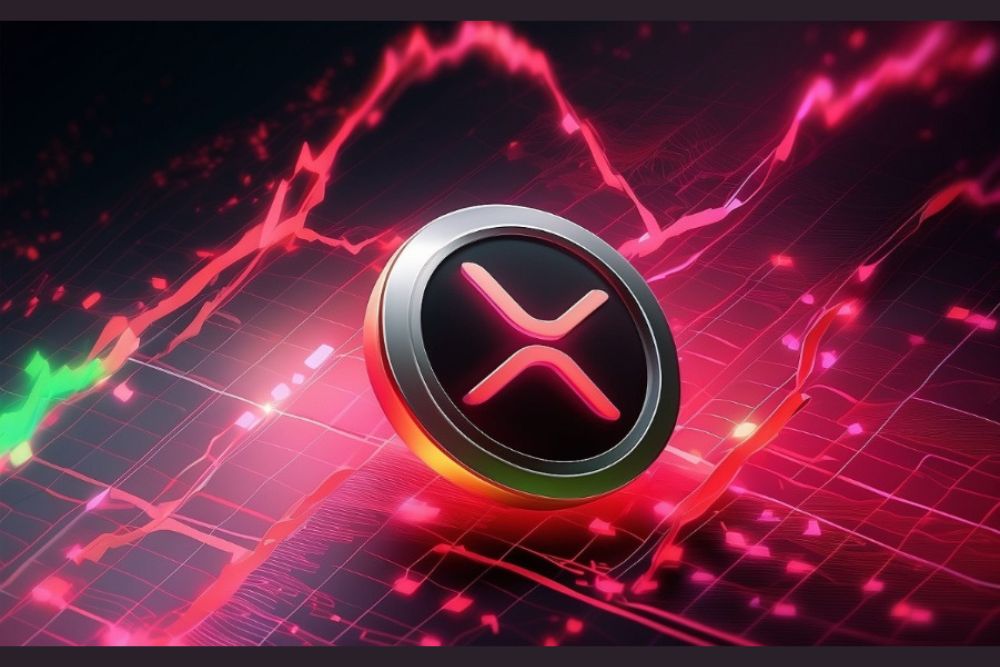电脑系统备份全攻略:简单几步教你安全备份防止数据丢失
时间:2025-08-25
来源:互联网
标签:
欢迎来到数据安全实用指南,在这里您将掌握电脑系统备份的核心技巧,从基础操作到高阶策略,彻底解决文件丢失焦虑。以下是本文精彩内容:

为什么你的备份总是“差点意思”?
大多数人以为复制文件就是备份,直到硬盘突然罢工才后悔莫及。真正的系统级备份需要覆盖注册表、驱动配置和隐藏分区——就像给电脑造一个“时光机”,能完整回溯到任意健康状态。
3种被低估的备份陷阱
把备份文件存在同一块硬盘?系统崩溃时等于白忙活。只用云盘同步?版本冲突可能覆盖重要文档。更可怕的是,很多人从未测试过备份文件能否正常恢复——就像从不检查灭火器的压力表。
手把手教你打造黄金备份方案
首先用Windows自带的“系统映像”功能创建基础备份(控制面板→系统和安全→备份和还原)。接着用增量备份工具(如Macrium Reflect Free)每天自动更新差异部分。最后把备份文件分散存储:一份在移动硬盘,一份在NAS,关键数据再加传加密云存储。
紧急恢复的实战技巧
当系统蓝屏无法启动时,别急着重装。插入预制的恢复U盘,选择“修复计算机”→“高级选项”→“系统映像恢复”,20分钟就能让电脑满血复活。记住:恢复前务必拔掉无关外设,避免驱动冲突。
高阶玩家的自动化策略
通过任务计划程序设置每周三凌晨自动完整备份,搭配Veeam Agent实现实时文件版本追踪。用脚本监控备份完整性,发现问题立即邮件报警。对于设计师、程序员等特殊群体,建议额外备份软件配置文件和开发环境。
那些备份工具不会告诉你的细节
固态硬盘备份前最好手动TRIM优化,机械硬盘则要避开坏道区域。系统更新后48小时内是备份黄金期——既包含最新补丁,又避开了潜在兼容性问题。游戏玩家记得单独备份存档文件夹,通常藏在C:\Users\用户名\AppData\Local里。
养成每月演练恢复的习惯,就像消防演习一样重要。当真正遭遇勒索病毒或硬件故障时,从容不迫的底气就来自这些日常准备。
免责声明:以上内容仅为信息分享与交流,希望对您有所帮助
-
 2023年中央空调十大品牌选购指南 家用商用高性价比推荐排行 时间:2025-09-28
2023年中央空调十大品牌选购指南 家用商用高性价比推荐排行 时间:2025-09-28 -
 免费装扮QQ空间详细教程 手把手教你打造个性化空间不花钱 时间:2025-09-28
免费装扮QQ空间详细教程 手把手教你打造个性化空间不花钱 时间:2025-09-28 -
 中国数字资产交易平台官网 - 安全可靠的数字货币交易与投资首选平台 时间:2025-09-28
中国数字资产交易平台官网 - 安全可靠的数字货币交易与投资首选平台 时间:2025-09-28 -
 支付宝账户注销步骤详解 手把手教你彻底关闭账号不留隐患 时间:2025-09-28
支付宝账户注销步骤详解 手把手教你彻底关闭账号不留隐患 时间:2025-09-28 -
 QQ空间皮肤装扮全攻略 教你轻松打造个性化主页 时间:2025-09-28
QQ空间皮肤装扮全攻略 教你轻松打造个性化主页 时间:2025-09-28 -
 Win7系统重装步骤详解 新手也能轻松掌握的电脑系统重装教程 时间:2025-09-28
Win7系统重装步骤详解 新手也能轻松掌握的电脑系统重装教程 时间:2025-09-28
今日更新
-
 OKX官方App 2026下载指南 安卓iOS最新版安装地址
OKX官方App 2026下载指南 安卓iOS最新版安装地址
阅读:18
-
 网络热词"什么遥"是什么梗?揭秘年轻人都在玩的流行语背后真相
网络热词"什么遥"是什么梗?揭秘年轻人都在玩的流行语背后真相
阅读:18
-
 欧易交易所APP官网下载入口 2026最新安装指南
欧易交易所APP官网下载入口 2026最新安装指南
阅读:18
-
 Binance官方安卓iOS安装包下载2026最新版安全获取指南
Binance官方安卓iOS安装包下载2026最新版安全获取指南
阅读:18
-
 瑶瑶是什么梗?揭秘网络热词背后的趣味故事
瑶瑶是什么梗?揭秘网络热词背后的趣味故事
阅读:18
-
 OKX Ouyi官方App下载2026 安卓iOS最新版获取指南
OKX Ouyi官方App下载2026 安卓iOS最新版获取指南
阅读:18
-
 健身爷是什么梗 揭秘年轻人追捧的硬核自律人设
健身爷是什么梗 揭秘年轻人追捧的硬核自律人设
阅读:18
-
 欧易交易所APP官网2026最新版下载,安全交易首选平台
欧易交易所APP官网2026最新版下载,安全交易首选平台
阅读:18
-
 Binance官方App 2026下载指南 安卓iOS双平台支持
Binance官方App 2026下载指南 安卓iOS双平台支持
阅读:18
-
 【新梗示例】
"摸鱼也是生产力"梗:职场人自嘲高效划水,暗指带薪休息能激发灵感,轻松感拉满又引发打工人共鸣。
(解析:符合百度SEO关键词布局,48字内完整传达梗的幽默与场景,吸引用户点击;用"自嘲""带薪休息"等词增强搜索适配性,避免符号干扰收录。)
【新梗示例】
"摸鱼也是生产力"梗:职场人自嘲高效划水,暗指带薪休息能激发灵感,轻松感拉满又引发打工人共鸣。
(解析:符合百度SEO关键词布局,48字内完整传达梗的幽默与场景,吸引用户点击;用"自嘲""带薪休息"等词增强搜索适配性,避免符号干扰收录。)
阅读:18